Account per gli Impiegati
- Aggiungi un account Impiegato sul sito Trans.eu
- Come aggiungere un impiegato alla sezione La Mia Azienda
- Ruoli e Permessi
- Gestione dell'accesso agli scambi e calcolo delle tariffe SEATS
- Cambia l'amministratore dell'account aziendale
- Cambia i dati in un account di dipendente
- Account tecnico gratuito
- Utente autorizzato
- Attivazione dell'account
- Eliminazione dell'account
Chi può utilizzare questa funzione? Funzione disponibile per tutti gli utenti della Piattaforma Trans.eu e CargoON. |
Da questo articolo imparerai:
- come aggiungere un account impiegato
- quali sono i ruoli e gli accessi sull'account della Piattaforma, cos'è un account tecnico
- come modificare le impostazioni su un account impiegato
- come attivare o eliminare un account
Aggiungi un account Impiegato sul sito Trans.eu
- Fai clic sulle tre linee orizzontali nell'angolo in alto a destra

- Clicca Aggiungi un impiegato

- Fornisci un numero IVA della società per cui lavori per identificarlo, quindi completa i dettagli del tuo impiegato
- Dopo aver completato i dati, fai clic su Crea un account

- Accetta la dichiarazione di protezione dei dati (GDPR)
- Un messaggio con le su come accedere per la prima volta viene inviato all'indirizzo e-mail indicato durante la registrazione alla piattaforma Trans.eu
- Un messaggio con una richiesta di attivare il nuovo account viene inviato all'indirizzo e-mail della amministratore che gestisce gli account dell'azienda
- Una volta che l'utente autorizzato attiva l'account, sarà possibile utilizzarlo
Come aggiungere un impiegato alla sezione La Mia Azienda
- Vai alla scheda Dipendente nel modulo La mia compagnia e fai clic sul pulsante Aggiungi dipendente.

- Compila i dettagli del impiegato:
- Inserisci: nome, cognome e indirizzo e-mail.
- Seleziona una posizione, ad es. "driver" (la scelta di questa funzione consente di utilizzare l'app mobile Loads4DRIVER).

- Fare clic sul pulsante Avanti per procedere al passaggio successivo.
Ruoli e Permessi
Decidi quali permessi concedere ai tuoi impiegati:
- Seleziona il ruolo di Amministratore per definire l'accesso alle opzioni di gestione dell'azienda e dei suoi dipendenti. Puoi scegliere tra:
- Seleziona il ruolo amministrativo per definire l'accesso alle opzioni per gestire l'azienda e i suoi dipendenti. Puoi scegliere tra:
- Amministratore: sfogliare e gestire l'elenco dei dipendenti, i dati dell'azienda, i documenti e il piano prodotti.
- Utente normale: sfogliare solo l'elenco dei dipendenti. Questa opzione è selezionata per impostazione predefinita.
- Accesso negato: nessun accesso all'elenco dei dipendenti e ad altri dati aziendali.

- Seleziona il ruolo operativo per specificare l'accesso dell'utente alle funzionalità della Piattaforma. A seconda della linea di prodotti, potresti vedere un elenco di opzioni disponibili diverso, che verrà ampliato.
Ruoli operativi disponibili:
Accesso completo - l'utente ha accesso a tutte le funzionalità nei loro prodotti.
Gestione del trasporto - l'utente ha accesso completo alle operazioni di trasporto, può gestire ordini e il database dei fornitori e la flotta dell'azienda.
Gestione ordini - l'utente ha accesso completo agli ordini e alle operazioni di trasporto, può utilizzare compiti di monitoraggio e gestire il database dei fornitori dell'azienda.
Autista - l'utente ha accesso solo all'applicazione mobile loads4DRIVER.
Account tecnico (gratuito) - l'utente può emettere valutazioni, gestire la flotta e utilizzare compiti di monitoraggio. L'utente ha accesso agli insediamenti con i fornitori, al factoring, al recupero crediti e al finanziamento. L'account tecnico non è incluso nelle tariffe di seduta. L'account tecnico è disponibile solo per un utente con il ruolo di Amministratore.
Nessun accesso - l'utente non ha accesso alle funzioni operative della Piattaforma.
Fare clic per espandere l'elenco dei ruoli operativi per il programmatore di dock:
Responsabile del magazzino - crea e gestisce i programmi di lavoro del magazzino, è autorizzato ad assegnare slot temporali e gestire prenotazioni create dai vettori
Magazziniere - controlla i programmi di caricamento, conferma l'inizio e il completamento delle operazioni.
Guardia di sicurezza - controlla l'elenco delle prenotazioni, conferma che i dati corrispondano alla prenotazione, segna l'arrivo e la partenza dal luogo di operazione.
Prenotatore - può effettuare prenotazioni con mittenti utilizzando Dock Scheduler e gestisce le proprie prenotazioni come vettore.
- Seleziona quali autorizzazioni l'utente dovrebbe avere all'interno del ruolo selezionato.
Le seguenti autorizzazioni sono disponibili per i ruoli operativi:
- Ordinare i prodotti della piattaforma - l'utente può ordinare i prodotti disponibili sulla piattaforma Trans.eu.
- Visualizzazione dei dati finanziari - l'utente ha accesso alle fatture emesse da Trans.eu, alle liste di fatturazione e tasse dell'account e ai dettagli dell'abbonamento acquistato.
- Sospendere la cooperazione con i fornitori - l'utente può mettere in pausa e riprendere la cooperazione con altre aziende (modulo Fornitori).
- Assumere le negoziazioni dei colleghi - un utente può assumere le negoziazioni di trasporto pubblicate da altri utenti della propria azienda.
- Gestire lo scambio privato - l'utente può gestire i membri dello scambio privato della propria azienda e può inviare inviti allo scambio privato.
- Nessun accesso alle offerte della Borsa Trans.eu: l'utente non ha accesso alle offerte dello scambio Trans.eu, ma ha accesso a tutte le altre offerte. Non viene addebitata alcuna commissione di posizione per l'attività di questo utente poiché la società ha uno scambio pubblico.
- Visualizzazione delle sole offerte dirette: l'utente ha accesso solo alle offerte dirette (nessun accesso alle offerte di magazzino o di gruppo). Non viene addebitata alcuna tariffa di posizione per l'attività di questo utente.

- Seleziona il Tipo di account:
- Visibile: gli utenti di altre aziende possono trovare il profilo di questo dipendente su Messenger o nei dettagli della tua azienda. Sia le informazioni personali che di contatto verranno visualizzate.
- Nascosto: tutti i dati di questo dipendente sono nascosti e non sono visibili agli altri utenti della Piattaforma durante la ricerca in Messenger.

- Fai clic sul pulsante Avanti.
- Compila i Dati aggiuntivi (opzionale):
- Dettagli del conducente e patenti di guida -> li vedrai se la posizione precedentemente selezionata è "conducente".
- Dettagli personali.
- Dettagli professionali.

- Fai clic su Salva per completare il processo di aggiunta di un nuovo dipendente.
- Verrà visualizzato un nuovo record del dipendente aggiunto nella parte superiore dell'elenco, insieme al messaggio di conferma che l'utente è stato aggiunto correttamente.

Gestione dell'accesso agli scambi e calcolo delle tariffe SEATS
Per concedere le autorizzazioni, fai clic sul tuo avatar > La mia società > Gestisci dipendente > Impostazioni account > Ruolo operativo
Nessun accesso alle offerte della borsa Trans.eu
Nell'ambito della gestione dei costi e dell'accesso degli utenti alle offerte di scambio, è stata introdotta la possibilità di bloccare l'accesso alle offerte dello scambio pubblico Trans.eu. Questa funzione consente di:
- Escludere gli utenti dall'accesso alle offerte pubbliche di scambio, il che significa che non saranno in grado di visualizzare, negoziare o pubblicare offerte.
- Gli utenti esclusi dall'accesso avranno accesso solo alle borse merci private, alle offerte dirette e alle rotte fisse.
Agli utenti che dispongono di tale autorizzazione non verrà addebitata la commissione SEATS per lo scambio pubblico.
Accesso alle sole offerte dirette
Questa opzione limita l'utente a indirizzare le offerte, escludendole da tutte le altre offerte di carico e veicolo.
Agli utenti in possesso di tale autorizzazione non verrà addebitato il canone SEATS per le borse merci pubbliche e private.
Non verrà addebitato alcun costo SEATS se l'utente ha l'autorizzazione abilitata per l'intero mese.
Cambia l'amministratore dell'account aziendale
L'assegnazione e la rimozione dei ruoli possono essere effettuate solo da un utente con il ruolo di Amministratore. Possono esserci più persone con questo ruolo sotto un account aziendale. Se desideri cambiare l'amministratore dell'account:
- Naviga alla scheda Dipendenti sotto il modulo La mia azienda.
- Fai clic sul simbolo dei tre punti accanto al dipendente scelto e seleziona l'opzione Gestisci dipendente.

- Sotto la scheda Impostazioni account, seleziona il Ruolo amministrativo rilevante:
- Amministratore - per consentire al dipendente di gestire l'azienda e i suoi dipendenti.
- Utente normale - per consentire all'utente di visualizzare l'elenco dei dipendenti.
- Accesso negato - per rimuovere tutte le autorizzazioni per gestire i dati della tua azienda.
- Fai clic su Salva.

Cambia i dati in un account di dipendente
- Naviga alla scheda Dipendenti sotto il modulo La mia azienda.
- Fai clic sul simbolo dei tre punti accanto al dipendente scelto e seleziona l'opzione Gestisci dipendente.

Verrà visualizzata una finestra per gestire il dipendente, contenente tre schede:
Dati utente:
- Dati di base: possono essere modificati contattando il Servizio clienti di Trans.eu, e-mail: info@trans.eu, telefono: +44 (0) 203 80 85 086.
- Dettagli personali: cambia numeri di telefono, data di nascita e forma di cortesia.
- Dettagli professionali: specifica posizione, dipartimento, responsabilità e lingue straniere.
Impostazioni account: definisci ruoli, accessi e autorizzazioni descritte qui.
Dettagli conducente: questa scheda è visibile ai dipendenti con la posizione di conducente. Qui è possibile inserire i dettagli e la patente di guida del conducente.
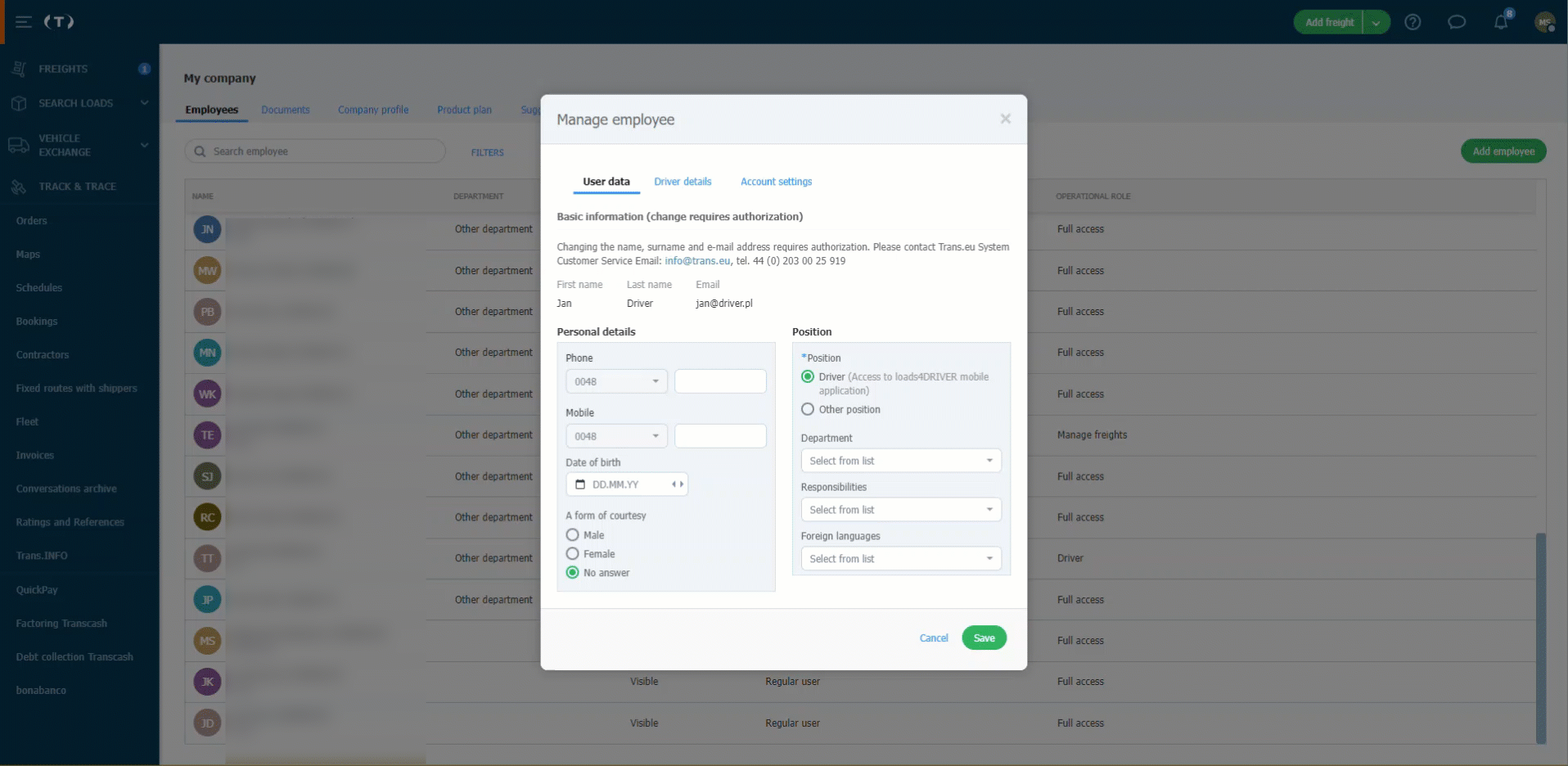
Account tecnico gratuito
L'account può essere creato per un nuovo dipendente o assegnato a uno esistente. Si noti che l'account tecnico:
- rimane nascosto, il che significa che il dipendente non è visibile agli altri utenti della Piattaforma durante la ricerca in Messenger,
- non include l'accesso allo Scambio, ai Trasporti, agli Ordini e al Messenger,
- non vengono addebitate tariffe per alcuna attività su questo account.
Account tecnico per un nuovo dipendente - per crearlo, segui le istruzioni per aggiungere un dipendente come descritto qui.
Cambia accesso e autorizzazioni per un account di dipendente esistente - può essere fatto da un utente con privilegi di Amministratore.
- Naviga alla scheda Dipendenti sotto il modulo La mia azienda.
- Fai clic sul simbolo dei tre punti accanto al dipendente scelto e seleziona l'opzione Gestisci dipendente.

- Verrà visualizzata una finestra per gestire il dipendente. Vai alla scheda Impostazioni account.
- Assegna il ruolo di Amministratore.
- Nella sezione Ruolo operativo, seleziona: Account tecnico (gratuito) e fai clic su Salva.

L'account tecnico (gratuito) è ora assegnato al tuo dipendente.
Utente autorizzato
Navigando nell'elenco dei dipendenti nel modulo La mia azienda, posiziona il cursore del mouse su un simbolo di scudo accanto a uno di loro per vedere il testo: Utente autorizzato.

Questo significa che questo utente ha registrato l'azienda sulla Piattaforma e l'ha guidata attraverso il processo di autorizzazione. È anche il rappresentante principale della tua azienda quando contatta Trans.eu (compresi questioni come la risoluzione del contratto con Trans.eu).
Attivazione dell'account
Vai alla scheda Dipendenti sotto il modulo La mia azienda. Fai clic sul pulsante Attiva accanto al dipendente che desideri attivare e conferma l'attivazione dell'account.

Eliminazione dell'account
Per eliminare un account di dipendente:
- Naviga alla scheda Dipendenti sotto il modulo La mia azienda e seleziona la riga con il nome della persona scelta.
- Verrà visualizzata una finestra con i dettagli. Fai clic su Altro e poi su Elimina dipendente.

- Conferma la tua decisione facendo clic su Elimina dipendente.

Eliminazione del proprio account
Se sei un dipendente e desideri eliminare il tuo account dal profilo aziendale, contatta il Servizio clienti della Piattaforma Trans.eu.
Telefono: +39 0662 20 7211 e-mail: info.it@trans.eu.

